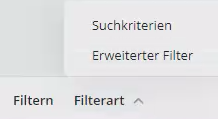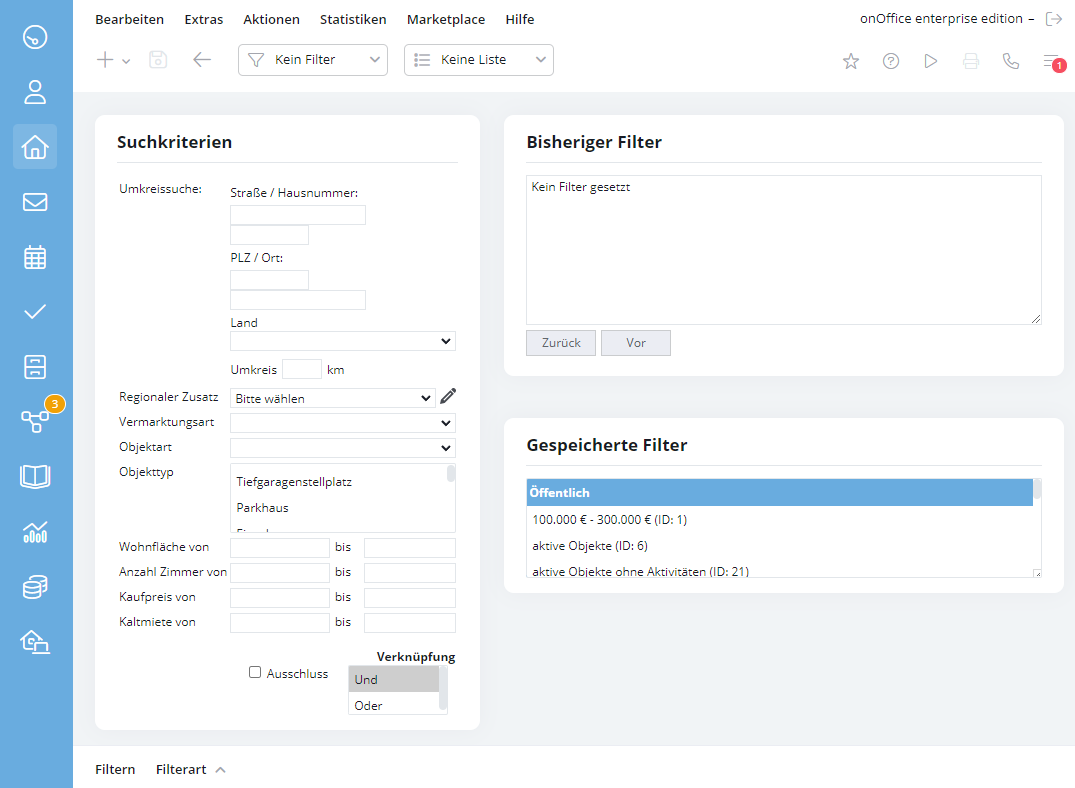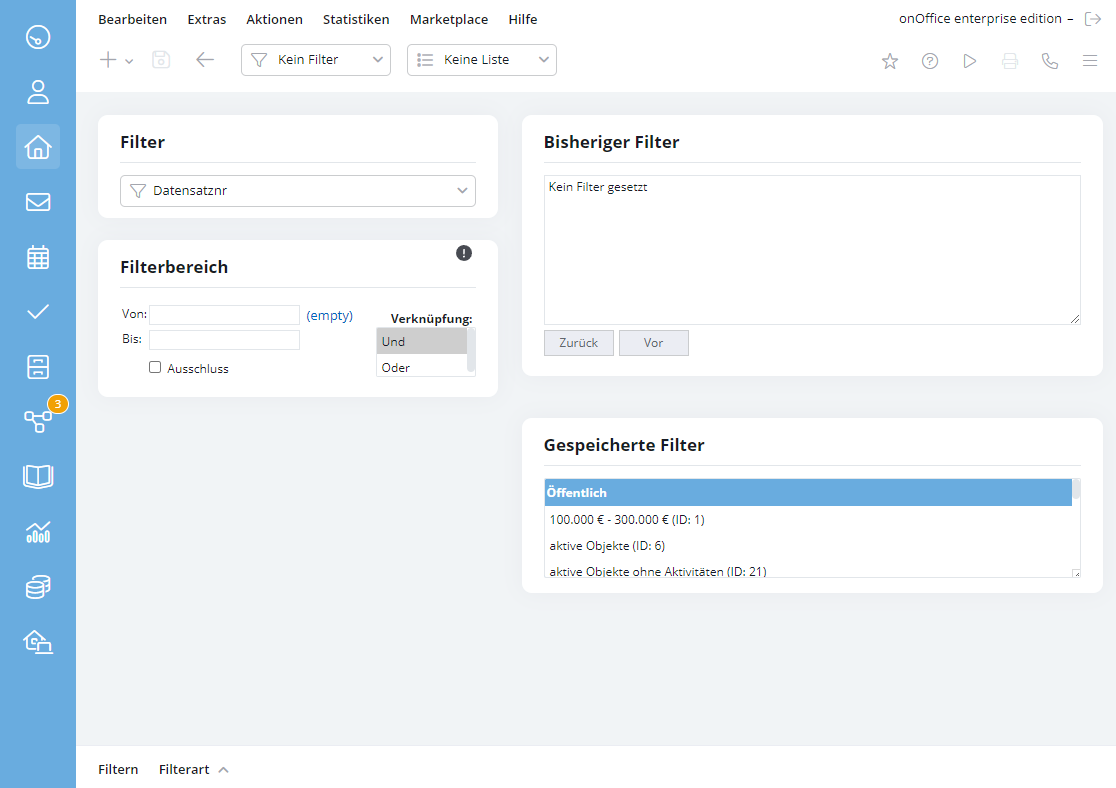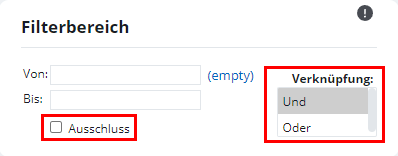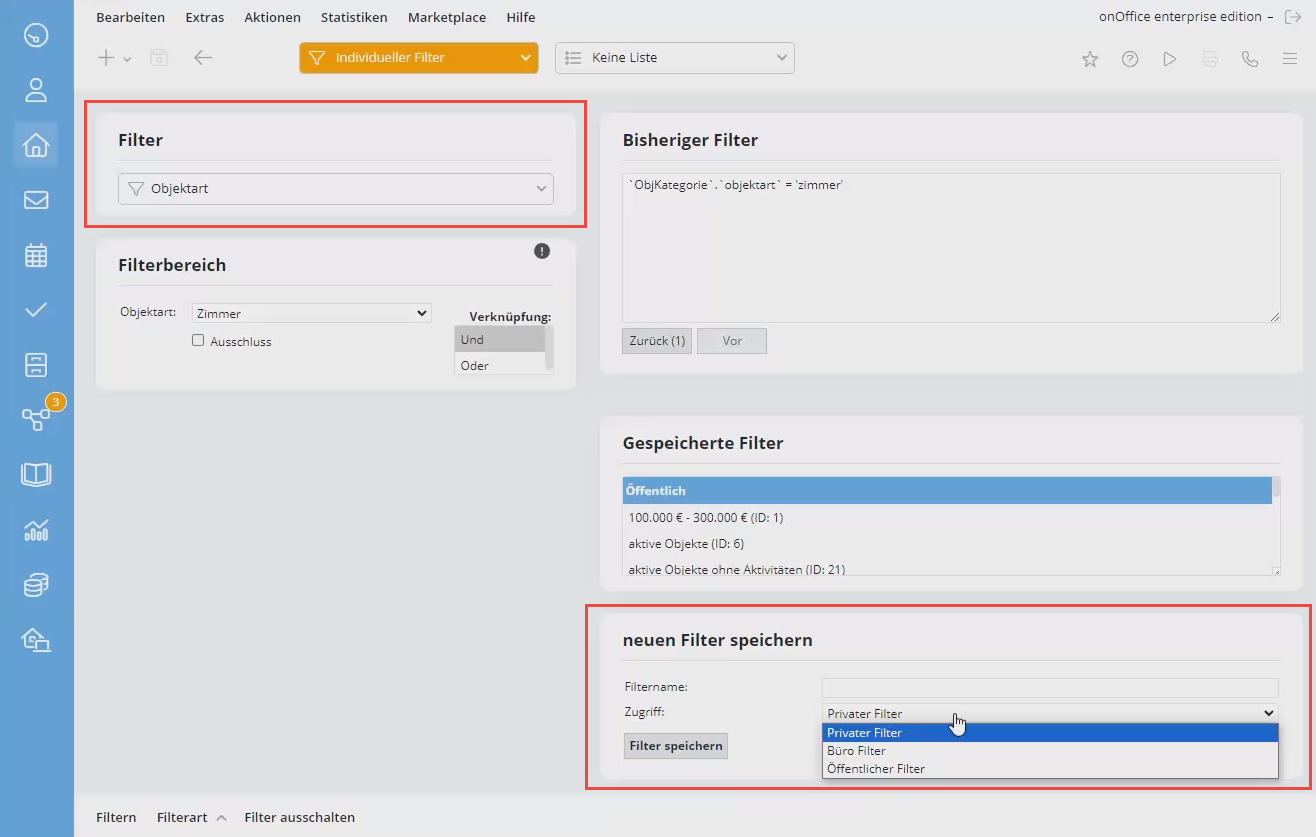You are here: Home / Moduli / Immobili / Filtro immobili
Immobili
Filtro immobili
Cliccare sul simbolo del filtro nella barra del menu ![]() o in Ricerca rapida su Filtro dettagliato per impostare un filtro di immobili. Per raggiungere rapidamente l’area del filtro, si consiglia di utilizzare il filtro dettagliato di ricerca rapida.
o in Ricerca rapida su Filtro dettagliato per impostare un filtro di immobili. Per raggiungere rapidamente l’area del filtro, si consiglia di utilizzare il filtro dettagliato di ricerca rapida.
Sono disponibili due diverse maschere di inserimento: il filtro per criteri di ricerca o il filtro avanzato. Nell’angolo in alto a destra è presente un selettore che consente di passare da una maschera all’altra.
Criteri di ricerca
Qui è possibile cercare rapidamente gli immobili in base ai criteri più importanti, che possono essere selezionati nei campi sul lato sinistro. Anche qui è possibile inserire più voci. Questo è il modo più semplice e veloce per filtrare gli immobili. Dopo aver definito i criteri, il filtro viene attivato facendo clic sul pulsante “Filtro”. Se i criteri di ricerca che si desidera filtrare non sono disponibili qui, utilizzare il “Filtro avanzato”, accessibile sotto il pulsante “Tipo di filtro”.
Filtro esteso
Gli immobili possono essere cercati e filtrati in base a vari criteri. Ad esempio, è possibile filtrare quali immobili sono stati elencati per primi in una certa data. Nel menu a discesa “Filtro”, selezionare una categoria in base alla quale filtrare i record di dati. Inserire ora un valore che specifichi l'”Intervallo di filtraggio”. Fare clic sul pulsante “Filtro” per applicare il filtro appena impostato. È anche possibile filtrare in base a più criteri contemporaneamente. Più criteri di filtro si impostano, più precisi saranno i risultati della ricerca.
Ricerca referente
È possibile cercare le badanti nel filtro avanzato per gli immobili. È possibile selezionare i valori “Utente corrente” per gli utenti o “Gruppo corrente” per i gruppi. Se il filtro viene salvato, viene sempre applicato all’utente che ha effettuato l’accesso. Ciò significa che vengono visualizzati i record di dati per i quali l’utente attualmente connesso è inserito come referente.
Area filtro e link
Quando si specifica l’intervallo del filtro, è possibile selezionare la casella “Escludi” per invertire l’intervallo del filtro. Esclude tutti i record di dati a cui si applica l’intervallo di filtri specificato.
Se il collegamento è impostato su “E” (come nell’esempio), vengono visualizzati solo i record di dati a cui si applicano contemporaneamente tutti i criteri. L’impostazione “O”, invece, visualizza tutti i record di dati che corrispondono a uno dei criteri selezionati.
Dopo aver attivato il filtro, i criteri attualmente impostati vengono visualizzati sul lato destro. Con i pulsanti “Indietro” e “Avanti” è possibile rimuovere o aggiungere i rispettivi criteri senza dover inserire nuovamente i singoli criteri.
È possibile salvare i filtri utilizzati di frequente e specificare se il filtro deve essere pubblico o privato. Per visualizzare le proprietà filtrate, è sufficiente fare clic sul pulsante “Visualizzazione elenco”; “Disattiva filtro” disattiva i filtri attualmente impostati.
Filtri salvati
È inoltre possibile richiamare i filtri salvati in precedenza. Non appena si seleziona un filtro salvato, questo è già attivo. I criteri utilizzati sono visibili nella finestra “Filtri precedenti”. Inoltre, l’ID del rispettivo filtro viene visualizzato nell’elenco dei filtri salvati.
Attenzione: Il pulsante “Elimina” elimina il filtro attualmente selezionato e salvato senza ulteriori finestre di dialogo di conferma. Tuttavia, è possibile salvarlo di nuovo immediatamente, poiché i dati del filtro sono ancora attivi.
Creare un nuovo filtro
Se si fa clic sul menu a tendina dell’icona del filtro, viene visualizzata l’opzione “Crea nuovo filtro”. Fare clic e selezionare per aprire una schermata in cui è possibile creare un nuovo filtro.


 Introduzione
Introduzione Dashboard
Dashboard Contatti
Contatti Immobili
Immobili Email
Email Calendario
Calendario Compiti
Compiti Cruscotto di monitoraggio acquisizione
Cruscotto di monitoraggio acquisizione Cruscotto di monitoraggio
Cruscotto di monitoraggio Gruppi
Gruppi Intranet
Intranet Invio automatico della brochure
Invio automatico della brochure Manager delle richieste
Manager delle richieste Manager dei processi
Manager dei processi Marketing Box
Marketing Box Modulo multilingue
Modulo multilingue Modulo multi-immobile
Modulo multi-immobile Modulo progetti
Modulo progetti Modulo statistiche
Modulo statistiche PDF presentazione
PDF presentazione Sincronizzazione onOffice
Sincronizzazione onOffice Smart site 2.0
Smart site 2.0 Statistiche immobili e contatti
Statistiche immobili e contatti Tracciamento dell’orario di lavoro
Tracciamento dell’orario di lavoro Vetrina TV
Vetrina TV Accesso rapido
Accesso rapido Aggiornamento di massa
Aggiornamento di massa Calcolo con formule
Calcolo con formule Comunicazione clienti
Comunicazione clienti Contatti da appunti
Contatti da appunti Importazione immobili
Importazione immobili Impostazioni
Impostazioni Link preferiti
Link preferiti Modelli
Modelli Portali
Portali Strumenti esterni
Strumenti esterni Testo rapido
Testo rapido Passo dopo passo
Passo dopo passo